一些朋友喜欢在电脑上使用摄像头,进行视频聊天、直播或者人脸识别启动。但是在更新到Win11系统后,发现电脑上的摄像头无法打开了,这可能是因为摄像头驱动不适配,大家可以尝试更新摄像头驱动来解决,下面一起来看看吧。
Win11摄像头无法打开怎么办
方法一
1、首先我们可以进入“设置”。
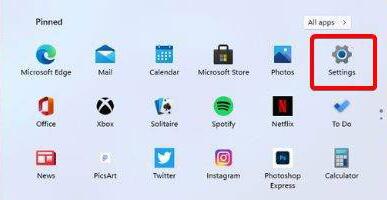
2、然后在其中找到Windows更新:”“Windows update”。
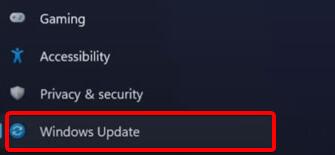
3、然后点击其中的检测更新:“check for update”,系统会自动查找需要更新的驱动。
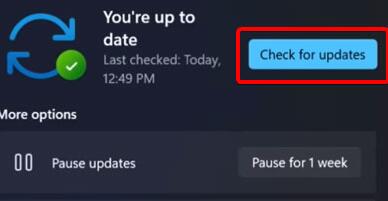
方法二
1、我们还可以手动更新驱动,使用搜索功能搜索并打开“Windows update settings”。
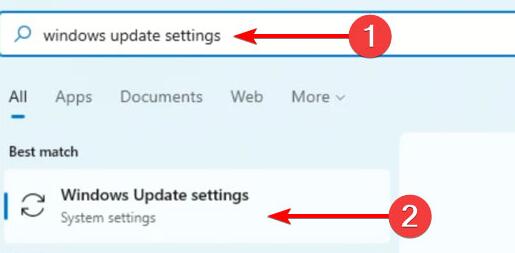
2、然后在更多选项“more options”中点击进入“advanced options”。
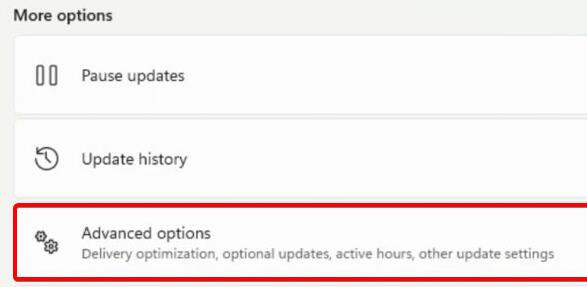
3、然后在下方找到设置更新“optional updates”。
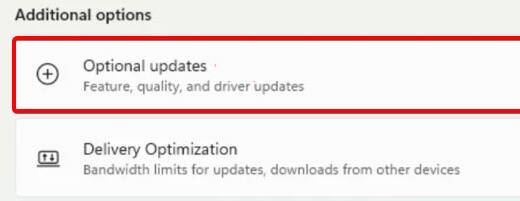
4、接着就会弹出驱动列表,在其中找到需要的摄像头驱动,然后点击“download&install”就可以了。
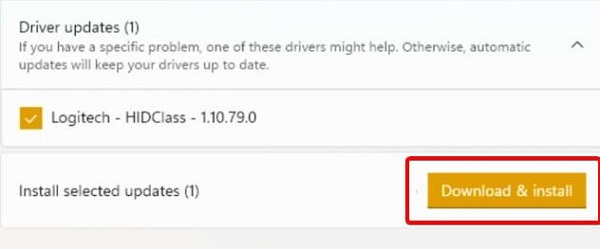
温馨提示:
按照以上步骤操作时需要注意一下几点:确保你摄像头不是坏的;驱动是否正常;摄像头的开关有没有打开。
以上就是Windows11摄像头无法打开问题的解决方法介绍了。有遇到此类情况或者是不懂的如何开启Win11系统摄像头功能的用户,可以使用小编分享的方法操作看看。